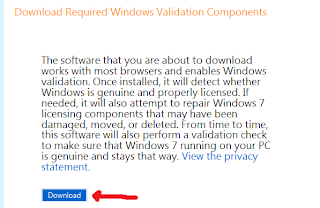Download Debian 7.0 - Developer Debian dengan bangga telah mengumumkan rilis stabil terbaru Debian 7.0 "Wheezy" pada 4 Mei lalu. Debian Linux merupakan distribusi Linux terkemuka yang dikenal sangat stabil dan menjadi basis dari distro Linux populer seperti Ubuntu serta turunannya. Debian 7.0 menjadi ditribusi Debian terbaru setelah melalui masa pengembangan selama kurang lebih dua tahun, menggantikan generasi pendahulunya Debian 6 yang dirilis pada 6 Februari 2011 silam.

Apa yang baru pada rilis Debian 7.0 ini? diantaranya adalah:
Dengan pilihan paket yang luas, Debian lagi dan lagi ingin tetap setia kepada cita-citanya menjadi sebuah sistem operasi yang universal. Sangat cocok untuk banyak kebutuhan penggunaan yang berbeda: dari sistem desktop sampai netbook, dari server pengembangan hingga sistem cluster, server database, web ataupun penyimpanan. Pada saat yang sama, jaminan kualitas tambahan seperti instalasi otomatis dan pengujian upgrade untuk semua paket dalam arsip Debian "Wheezy" memastikan telah memenuhi harapan tinggi bahwa pengguna memiliki sebuah rilis debian yang stabil.
Anda dapat menginstall Debian pada komputer mulai dari perangkat genggam sampai superkomputer, dan segala sesuatu yang ada diantara keduanya. Sembilan arsitektur yang didukung: PC 32-bit/Intel IA-32 (i386), PC 64-bit/Intel EM64T/x86-64 (amd64), Motorola/IBM PowerPC (powerpc), Sun/Oracle SPARC (sparc), MIPS (mips (big-endian) dan mipsel (little-endian)), Intel Itanium (ia64), IBM S/390 (31-bit s390 dan 64-bit s390x ), ARM EABI (armel untuk perangkat keras lama dan armhf untuk hardware yang lebih baru menggunakan hardware floating-point).
Download Debian 7.0.xx rilis terbaru:

Debian 7.0 dikapalkan bersama serangkaian peningkatan dan pembaruan. Kini, Debian 7.0 telah mendukung multi arch, sebuah fitur yang memungkinkan pengguna menginstall paket dari beberapa arsitektur berbeda dalam sebuah sistem tanpa mengalami kendala dependensi cukup berarti. Perlu kami sampaikan, installer debian juga telah mengalami peningkatan yang kini telah diterjemahkan kedalam 73 bahasa dengan dilengkapi fitur yang tak kalah hebat berupa dukungan installasi melalui instruksi suara dalam beberapa lusin bahasa. Disamping itu, Debian 7.0 telah juga membawa satu set codec multimedia lengkap sehingga tidak lagi membutuhkan repositori pihak ketiga untuk menginstallnya.
Apa yang baru pada rilis Debian 7.0 ini? diantaranya adalah:
- Apache 2.2.22
- Asterisk 1.8.13.1
- GIMP 2.8.2
- Lingkungan deskto GNOME 3.4
- GCC 4.7.2
- Icedove 10 (pengganti Mozilla Thunderbird)
- Iceweasel 10 (pengganti Mozilla Firefox)
- KDE Plasma Workspaces dan KDE Applications 4.8.4
- kFreeBSD kernel 8.3 dan 9.0
- LibreOffice 3.5.4
- Linux Kernel 3.2
- MySQL 5.5.30
- Nagios 3.4.1
- OpenJDK 6b27 dan 7u3
- Perl 5.14.2
- PHP 5.4.4
- PostgreSQL 9.1
- Python 2.7.3 dan 3.2.3
- Samba 3.6.6
- Tomcat 6.0.35 dan 7.0.28
- Xen Hypervisor 4.1.4
- Lingkungan desktop Xfce 4.8
- X.Org 7.7
- dan lebih dari 36.000 paket software siap pakai, dibangun dari hampir 17.500 sumber paket.
Dengan pilihan paket yang luas, Debian lagi dan lagi ingin tetap setia kepada cita-citanya menjadi sebuah sistem operasi yang universal. Sangat cocok untuk banyak kebutuhan penggunaan yang berbeda: dari sistem desktop sampai netbook, dari server pengembangan hingga sistem cluster, server database, web ataupun penyimpanan. Pada saat yang sama, jaminan kualitas tambahan seperti instalasi otomatis dan pengujian upgrade untuk semua paket dalam arsip Debian "Wheezy" memastikan telah memenuhi harapan tinggi bahwa pengguna memiliki sebuah rilis debian yang stabil.
Anda dapat menginstall Debian pada komputer mulai dari perangkat genggam sampai superkomputer, dan segala sesuatu yang ada diantara keduanya. Sembilan arsitektur yang didukung: PC 32-bit/Intel IA-32 (i386), PC 64-bit/Intel EM64T/x86-64 (amd64), Motorola/IBM PowerPC (powerpc), Sun/Oracle SPARC (sparc), MIPS (mips (big-endian) dan mipsel (little-endian)), Intel Itanium (ia64), IBM S/390 (31-bit s390 dan 64-bit s390x ), ARM EABI (armel untuk perangkat keras lama dan armhf untuk hardware yang lebih baru menggunakan hardware floating-point).
Download Debian 7.0.xx rilis terbaru:






 Jumat, November 22, 2013
Jumat, November 22, 2013
 lingga dhani
lingga dhani